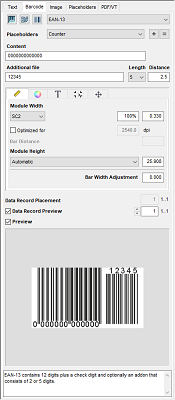
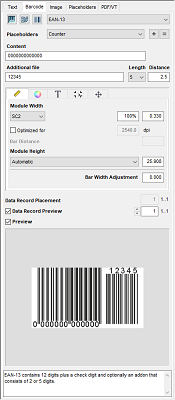
Nella scheda «Codice a barre» potete creare dei codici a barre con jolly dinamici e modificare o correggere quelli esistenti. Potete personalizzare ogni codice a barre modificandone la geometria, il colore e così via.
Nell’area superiore selezionate e parametrizzate il codice a barre. Nell’area centrale potete modificare individualmente il codice a barre.
Nell’area inferiore viene visualizzata l’anteprima del codice a barre attualmente parametrizzato. Al di sotto dell’anteprima del codice a barre attualmente selezionato, trovate un campo di stato riservato ai messaggi, alle proprietà o alle note sul codice a barre. In un altro campo d’informazione potete vedere la lista di tutti i codici a barre e jolly testo presenti nel documento.
Per posizionare un codice a barre, fate clic con il mouse sull’immagine di anteprima e trascinatelo tramite Drag & Drop sul documento PDF. Potete anche utilizzare i pulsanti nella barra degli strumenti. Vedi Barra degli strumenti e menu contestuale.
Tipo di codice a barre
Selezionate il tipo di codice a barre desiderato. Fate clic sul pulsante «Codici a barre», «Codici bidimensionali (2D)» o «Codici binari».
Si fa una distinzione solo tra questi tre tipi. Nella lista a discesa destra, selezionate quindi il codice a barre desiderato.
Sono attualmente selezionabili i codici a barre seguenti:
|
Codici a barre |
Codici bidimensionali (2D) |
Codici binari |
|---|---|---|
|
EAN-8 / EAN-13 |
Data Matrix (standard e GS1) |
Klebrand |
|
UPC-A / UPC-E |
QR (standard e GS1) |
Eberle |
|
SICK |
||
|
CIP 39 |
|
Bobst |
|
PZN |
|
Kurandt |
|
Codice 128 |
|
Pharma 0-1-2 |
|
GS1-128 |
|
Laetus |
|
2/5 Interleaved |
|
Laetus Miniature |
|
ITF-14 / ITF-16 |
|
Laetus Dual Track |
|
Codabar |
|
|
A seconda di quale selezione avete fatto, la visualizzazione cambia corrispondentemente.
Jolly
Selezionate qui il jolly che contiene il contenuto del codice a barre. Il file CSV contenente il codice a barre deve essere specificato prima nella scheda «Jolly».
Fate clic sul pulsante Più (+) per inserire il jolly nel campo «Contenuto». Se quando fate clic sul pulsante Più tenete premuto il tasto «Maiusc», il jolly viene copiato nel campo «Aggiunta» (presente solo nel codice a barre EAN-13).
Immettete qui il contenuto del codice a barre. Potete immettere anche dei jolly.
Per i codici QR e DataMatrix dovete impostare in una lista a discesa se si tratta di un codice normale o di un codice GS1. Per questi codici, potete anche leggere dei file di testo in formato .vcf o .txt.
Aggiunta / Lunghezza / Distanza (solo nel codice a barre EAN-13)
Un codice a barre EAN-13 può avere un’estensione con due o cinque cifre. Per poter inserire un jolly in questo campo, tenete il pulsante Più premuto quando fate clic sul pulsante Maiusc.
Se utilizzate un jolly, selezionate la lunghezza dell’aggiunta nella lista a discesa.
Nel campo «Distanza», immettete la distanza tra il codice a barre EAN-13 e il codice addizionale.
Caratteri di controllo (solo per codici bidimensionali)
Per poter utilizzare il formato d’indirizzo della Deutsche Post, nella lista a discesa selezionate «Esadecimale 00..FF».
Assegnazione dei record di dati (non per iVDP)
Con più jolly identici su una stessa pagina, potete assegnare qui il record di dati. Immettete prima il numero del record di dati e fate poi clic sul jolly. Vedi anche Assegnazione dei record di dati (non per iVDP).
Quando editate il jolly, p.es. modificate il colore o la dimensione, il risultato finale unicamente basato sulla visualizzazione della variabile non è necessariamente evidente. In seguito a ciò, vi consigliamo di attivare questa casella di selezione per ottenere un’anteprima dei record di dati.
Anteprima
Potete attivare e disattivare l’anteprima del jolly.
Se lavorate con molti jolly, vi consigliamo di attivare l’anteprima per ottenere una migliore prestazione.
Questa scheda contiene le sottoschede seguenti:
Codice 39 supporta come carattere di avvio o di arresto un «*». Se questi delimitatori sono definiti nel file CSV, essi vengono ignorati. Nella sottoscheda «T» (testo), potete attivare o disattivare la visualizzazione dell’«*».
I codici GS1 (codice QR GS1, GS1 Data Matrix, codice a barre GS1-128) offrono la possibilità di integrare differenti informazioni in un codice. Questo viene comandato con l’aiuto di caratteri di controllo, i cosiddetti Application Identifier (AID). Si tratta di cifre racchiuse tra parentesi tonde «()» o precedute da una «~». Esse indicano di che tipo d’informazione si tratta. (01) comunica per esempio il numero globale di un articolo (GTIN). Al (8200) segue l’Extended Packaging URL. Possono essere codificate altre informazioni come (21) numero di serie, (10) il numero di lotto o (15) la data di scadenza.
Questo codice bidimensionale sviluppato dalla Heidelberg viene stampato con un retino multidot speciale in una posizione nascosta per impedire la falsificazione di un prodotto di stampa. Questo codice può essere scansionato con una applicazione per smartphone e così assicurarsi che si tratta dell’originale e non di una falsificazione. Le etichette copiate perdono questa informazione.
Inserire HiCode:
1.Aprite la scheda «Codice a barre».
2.Fate clic sul pulsante «Codici bidimensionali (2D)» e selezionate «HiCode» nella lista a discesa.
3.Immettete un numero nel Contenuto.
4.Oltre al «Sistema retino», impostate un retino multidot HDM. Se questi non fossero ancora disponibili sul vostro sistema, potete installare i retini nel Screening Selector. Vedi Informazioni sistema retino Renderer.
5.Trascinate l’HiCode dall’area di anteprima in un luogo non evidente.
6.Passate alla sottoscheda «Colore». Vedi Sottoscheda «Colore».
7.Utilizzate lo strumento Pipetta per adattare il colore dell’HiCode all’ambiente.
8.Per l’uscita, attivate l’opzione «Utilizza informazioni retino oggetto».